Hvordan sendes e-mail fra Excel med mailto hyperlink-funktion?
I Excel kan du bruge mailto hyperlink-funktionen til at oprette en e-mail fra Excel. E-mailen oprettet af mailto hyperlink inkluderer modtagerens e-mail-adresse, emne og brødtekst. I denne artikel viser vi dig, hvordan du sender e-mail fra Excel med mailto hyperlink-funktion.
Send e-mail fra Excel med hyperlinkfunktion
Send e-mail fra Excel med hyperlinkfunktion
Send nemt e-mail via Outlook baseret på oprettet mailingliste med Kutools til Excel
Send e-mail fra Excel med hyperlinkfunktion
I dette afsnit viser jeg dig, hvordan du opretter et mailto-hyperlink direkte i Excel. Gør som følger.
1. For det første skal du indtaste modtageradressen, e-mail-emnet og e-mail-kroppen separat i celle B1, B2 og B3. Se skærmbillede.

2. Vælg en tom celle, som mailto-hyperlinket skal placeres i, f.eks. Celle B4.
3. Kopier og indsæt hyperlinkfunktionen = HYPERLINK ("mailto:" & B1 & "? Subject =" & B2 & "& body =" & B3, "Linking text") ind i formelbjælken for den valgte celle, og tryk derefter på Indtast nøgle.

Bemærk: I formlen indeholder B1, B2 og B3 modtagerens adresse, e-mail-emne og brødtekst; og "Linking text" er displayteksten for dette hyperlink. Du kan ændre dem efter behov.
Fra nu af, når du klikker på mailto-hyperlinket, oprettes en Outlook-e-mail automatisk med den angivne modtager, emne og brødtekst. Se skærmbillede:

Send e-mail fra Excel med hyperlinkfunktion
Da tegnene i ovenstående metode er begrænsede, introducerer jeg her en anden metode til dig at oprette et mailto-hyperlink i Excel.
1. Vælg en celle, som du vil oprette et mailto-hyperlink.
2. klik indsatte > Hyperlink. Se skærmbillede:

3. i Indsæt hyperlink dialogboks skal du:
1). Klik på Email adresse i Link til rude;
2). Indtast modtagerens e-mail-adresse i E-mail-adresse boks;
3). I Emne boks, skriv e-mail-emnet, og indtast efter indtastning af e-mail-emnet & body = e-mail-krop;
For eksempel, hvis e-mail-emnet er "emnet for e-mailen", og e-mail-organet er "e-mailens brødtekst", skal du indtaste emne for e-mailen & body = e-mailens brødtekst ind i Emne boks.
4). Klik på OK knap. Se skærmbillede:
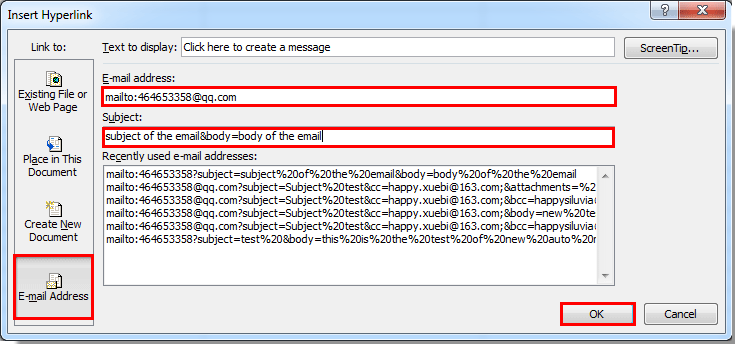
Derefter oprettes mailto-hyperlinket. Klik på den, der oprettes en Outlook-e-mail med alle angivne modtagers adresse, emne og brødtekst.
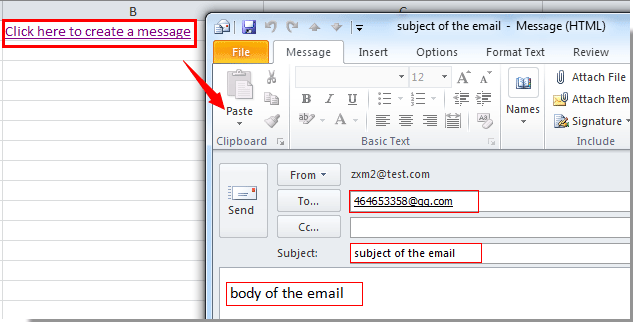
Send nemt e-mail via Outlook baseret på oprettet mailingliste med Kutools til Excel
Dette afsnit vil anbefale Send emails nytte af Kutools til Excel. Med dette værktøj kan du nemt sende e-mails med den angivne adresseliste, du har oprettet i Excel. Gør som følger.
Før påføring Kutools til Excel, Bedes download og installer det først.
1. For det første skal du oprette en mailingliste, du har brug for i Excel. Klik på Kutools Plus > Opret postliste. Se skærmbillede:

2. i Opret postliste i dialogboksen, skal du kontrollere de felter, du skal medtage i e-mailen i begge Kolonner til postliste , Vedhæft filer sektioner. Angiv et sted, hvor den oprettede postliste skal placeres, og klik derefter på Opret knap. Se skærmbillede:

3. Nu oprettes en eksempelliste. Udfyld de tilsvarende felter med dit nødvendige indhold som vist nedenstående skærmbillede:

4. Vælg hele postlisten, og klik derefter på Send emails knap i båndet. Se skærmbillede:

5. i Send emails dialogboks, kan du se, at alle felter er fyldt med det tilsvarende mailinglisteindhold, komponere postteksten, som du har brug for, tjek Send e-mails via Outlook og klik til sidst på Send knappen for at sende e-mailen. Se skærmbillede:

6. Derefter a Kutools til Excel dialogboksen vises for at fortælle dig om afsendelsen af e-mailen. Klik venligst på OK og luk dialogboksen Send e-mails.

Nu kan du gå til Outlook-mappen Send elementer for at kontrollere den sendte e-mail. Se skærmbillede:

Hvis du vil have en gratis prøveperiode (30 dage) af dette værktøj, klik for at downloade det, og gå derefter til at anvende handlingen i henhold til ovenstående trin.
Send nemt e-mail via Outlook baseret på oprettet mailingliste i Excel med Kutools til Excel
Relateret artikel:
Bedste kontorproduktivitetsværktøjer
Overlad dine Excel-færdigheder med Kutools til Excel, og oplev effektivitet som aldrig før. Kutools til Excel tilbyder over 300 avancerede funktioner for at øge produktiviteten og spare tid. Klik her for at få den funktion, du har mest brug for...

Fanen Office bringer en grænseflade til et kontor med Office, og gør dit arbejde meget lettere
- Aktiver redigering og læsning af faner i Word, Excel, PowerPoint, Publisher, Access, Visio og Project.
- Åbn og opret flere dokumenter i nye faner i det samme vindue snarere end i nye vinduer.
- Øger din produktivitet med 50 % og reducerer hundredvis af museklik for dig hver dag!
